時間:2024-01-01 來源:互聯網 瀏覽量:
在如今高度網絡化的時代,互聯網已經成為我們生活中不可或缺的一部分,有時我們可能需要斷開網絡連接,無論是出於保護個人隱私的考慮,還是為了避免不必要的幹擾。針對Windows 10係統用戶來說,斷開網線可能是一種常見的需求。如何在Win10係統中斷開網絡連接呢?本文將為大家介紹一些簡單而實用的方法,幫助您輕鬆實現斷開網絡的目的。無論是斷開有線網絡連接還是無線網絡連接,Win10係統都提供了多種方式供用戶選擇,讓您可以根據自身需求進行操作。
方法如下:
1.首先桌麵下,點擊最右下角【通知】——【網絡】
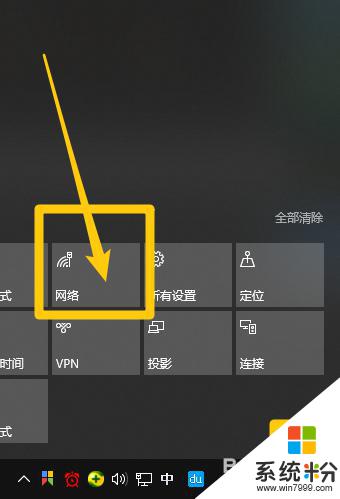
2.可以看到目前鏈接的網絡,點擊它
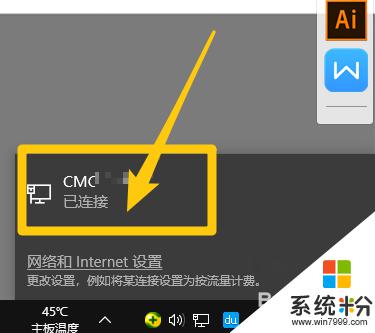
3.進入以太網設置,點擊右邊的【更改適配器選項】;如圖所示
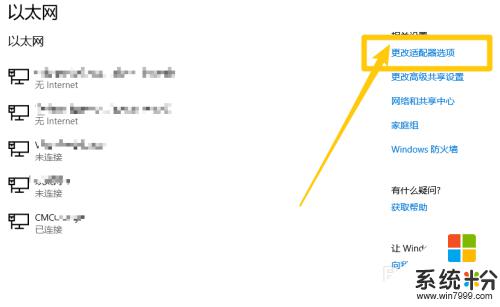
4.找到電腦鏈接的網絡,鼠標右鍵點擊【禁用】
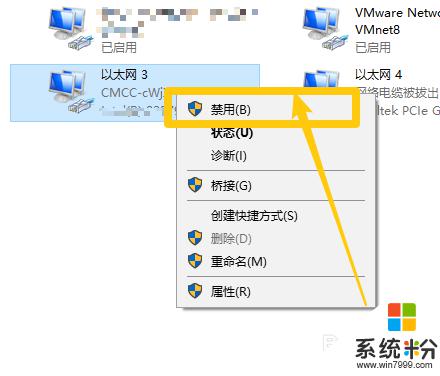
5.這樣我們就可以看到網絡顯示【無internet】,已經斷開網絡了
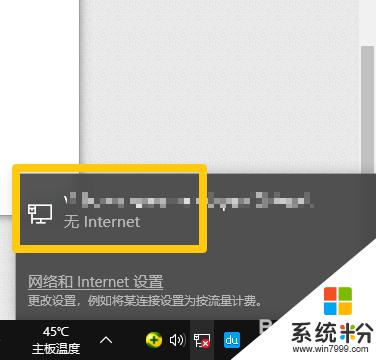
6.重新啟用網絡,找到鏈接鼠標右鍵點擊【啟用】就可以鏈接網絡
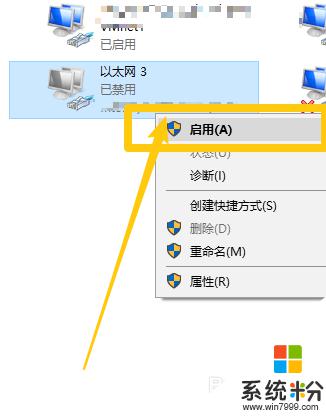
以上是關於如何在Windows 10係統中斷開網線的全部內容,如果您遇到這種情況,不妨按照我的方法來解決,希望對大家有所幫助。